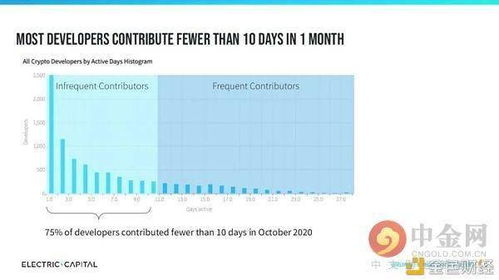安卓系统怎么装进电脑里,安卓系统在电脑上的安装与运行概述
时间:2025-02-03 来源:网络 人气:
你有没有想过,在电脑上也能装个安卓系统,就像在手机上那样玩各种应用和游戏呢?没错,这可不是天方夜谭,现在就有这么神奇的方法!今天,就让我带你一起探索,如何把安卓系统装进电脑里,让你的电脑瞬间变身移动设备!
一、准备工作:装备齐全,万事俱备
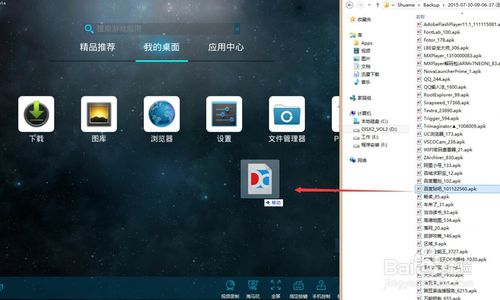
首先,你得准备一些必需品,就像去野餐一样,得带好装备不是吗?
1. 硬件要求:你的电脑得有点“肌肉”,处理器至少得是双核,内存4GB起步,8GB更流畅。硬盘空间也要足够大,至少得有20GB,这样安装系统和应用才不会手忙脚乱。
2. USB驱动器:一个8GB以上的U盘,用来制作启动盘,就像给电脑装个“临时家”。
3. 系统镜像:下载一个安卓系统镜像,比如Android-x86或Bliss OS,它们都是不错的选择。
4. 制作工具:Rufus这样的软件,能帮你把系统镜像写入U盘,就像给U盘装个“大脑”。
二、制作启动盘:U盘变身,电脑的“临时家”
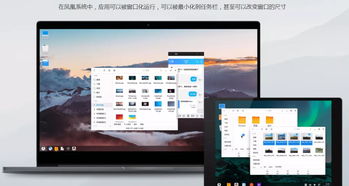
1. 下载镜像:去官网下载你喜欢的安卓系统镜像,比如Android-x86。
2. 写入镜像:打开Rufus,选择你的U盘,然后点击“选择镜像文件”,找到下载好的镜像文件,点击“开始”按钮。
3. 制作完成:等待片刻,U盘就变成了一个可启动的安卓系统盘,就像给电脑找个“临时家”。
三、启动电脑:U盘启动,进入安卓世界
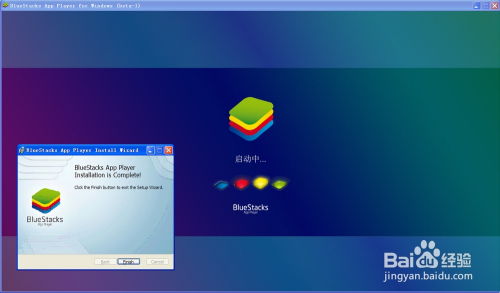
1. 重启电脑:把U盘插进电脑,重启电脑。
2. 进入BIOS:在启动过程中,按住F2(或根据你的电脑型号不同,可能是F12、Delete等)进入BIOS设置。
3. 设置启动顺序:找到“Boot”选项,将U盘设置为首选启动设备。
4. 保存设置:按F10保存设置并退出BIOS。
5. 启动安卓系统:电脑会从U盘启动,进入安卓系统安装界面。
四、安装安卓系统:分区、安装、重启
1. 选择安装:在安装界面,选择“安装”选项。
2. 分区硬盘:根据提示,对硬盘进行分区,确保你的原有数据不会受到影响。
3. 开始安装:点击“开始安装”,等待安装完成。
4. 重启电脑:安装完成后,重启电脑。
5. 选择系统:在启动选项中,选择新的安卓系统,你的电脑就成功装上了安卓系统!
五、体验安卓系统:应用、游戏、畅享无忧
1. 应用市场:打开安卓系统的应用市场,下载你喜欢的应用。
2. 游戏体验:安装一些热门游戏,体验在电脑上玩游戏的乐趣。
3. 日常使用:用安卓系统处理日常事务,比如看视频、听音乐、浏览网页等。
现在,你的电脑不仅是个工作助手,还是个娱乐好伙伴!安卓系统让电脑焕发出新的活力,让你的生活更加丰富多彩!
把安卓系统装进电脑里,其实并没有想象中那么难。只要按照以上步骤,你就能轻松实现这个愿望。快来试试吧,让你的电脑也变成一个移动设备吧!
相关推荐
教程资讯
教程资讯排行